
La scorsa settimana abbiamo esaminato alcune delle nozioni di base per l'installazione e l'aggiornamento di un disco rigido nel PC. Questa settimana esamineremo i numerosi problemi che si verificano quando si installa una nuova unità.
L'installazione di un disco è uno degli aggiornamenti più facili che puoi eseguire, ma non è priva di grattacapi. In questa edizione di Hardware Upgrade, proveremo a risolvere rapidamente quanti più problemi comuni possibile. Se al momento hai problemi con l'installazione del disco rigido o hai risolto problemi in passato, faccelo sapere nei commenti, in modo che anche altri lettori possano condividere la tua esperienza. E se ti sei perso la prima parte di questo articolo in due parti, potresti dare un'occhiata prima di leggere questo.
Controlla e prepara la nuova unità

Come abbiamo discusso nella prima parte, l'unità sarà probabilmente uno dei due tipi di base: un'unità IDE (nota anche come PATA) o un'unità SATA. Se stai aggiornando un sistema particolarmente vecchio, la tua macchina potrebbe avere problemi con le unità SATA, problemi che non possono essere risolti. In quasi tutti gli scenari in cui puoi usare SATA, vorrai farlo. Ma se non puoi, dovrai passare attraverso alcune impostazioni master e slave per far funzionare correttamente l'unità IDE prima di installarla. Se hai intenzione di utilizzare SATA, puoi passare alla fase successiva in cui installiamo la nuova unità. Se stai utilizzando unità IDE, ti consigliamo di esaminarlo attentamente.

Le impostazioni dei jumper sono spesso critiche. Nella prima immagine di questa sezione, puoi vedere un'illustrazione dei jumper del disco rigido e delle loro varie impostazioni. Nella foto direttamente sopra, puoi vedere la parte all'estremità del cavo / alimentazione dell'unità IDE che mostra i pin in cui effettui le impostazioni dei jumper. I ponticelli completano le parti critiche del circuito che indicano all'azionamento come operare. La cosa importante da riconoscere qui è che le unità IDE hanno un'illustrazione di come impostare correttamente l'unità prima dell'installazione e devi leggerla prima dell'installazione.
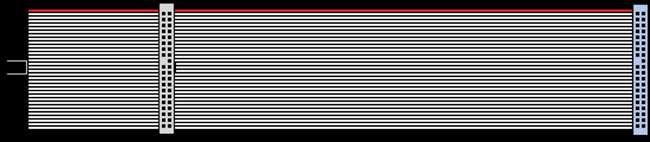
Se puoi installare le unità su cavi IDE separati, è sempre più facile farlo. Potresti trovarti in una situazione in cui devi collegare due unità su un cavo IDE perché hai troppi dispositivi e non abbastanza connettori IDE sulla tua scheda madre. Ad esempio, forse stai installando due nuovi dischi rigidi per l'archiviazione, hai già un'unità IDE e hai anche un'unità ottica che devi conservare. Se hai solo due connettori IDE sulla scheda madre, sarai costretto a gestire le impostazioni dei jumper per far funzionare l'unità.
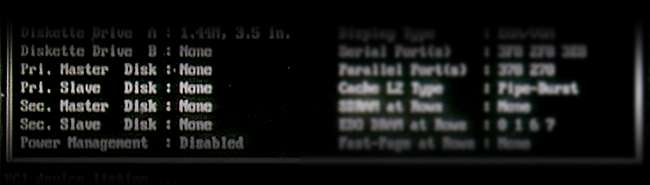
Impostare i dischi di sistema su master e altri dischi su slave o impostazioni di selezione via cavo. Le impostazioni Master / Slave indicano al computer quali unità rispondono a quali comandi e sono quindi critiche. Se è possibile installare il disco di sistema sul proprio cavo IDE, impostarlo sulla modalità master disco singolo (a volte ottenuta rimuovendo il jumper) e installare altri dischi e dispositivi su altri cavi. In caso contrario, sarà necessario installare il disco di sistema nell'impostazione master dual-drive, scegliendo di impostare l'altra unità sul nastro IDE come Slave (dual-drive) o Selezione cavo, che determinerà automaticamente se l'unità deve essere il master o lo slave. (Utilizzare solo la selezione del cavo come unità di impostazione slave.) Alcuni dischi potrebbero richiedere un "jumper di presenza slave" aggiuntivo per un master con impostazione di presenza slave: di nuovo, controllare l'unità per vedere le impostazioni che è necessario utilizzare.
Installa la nuova unità

Far scorrere delicatamente l'unità nella gabbia HDD, solitamente sotto la gabbia del disco ottico. Presta attenzione ai fori nella gabbia e assicurati che siano allineati con i fori nell'unità.

Si spera che tu abbia l'hardware da quando hai rimosso l'unità. In caso contrario, lo farai trovare o acquistare alcune viti del disco rigido . Con l'unità inserita, inserire e serrare due viti per ciascuno dei lati larghi della gabbia dell'unità. L'alimentazione e i cavi devono essere rivolti verso l'esterno.


Collega i cavi dati alla scheda madre. Il cavo sinistro è un cavo SATA e il cavo destro è un cavo IDE. Dovrai collegarne uno all'unità e un altro al connettore appropriato sulla scheda madre.


Di solito sono come appariranno i connettori della scheda madre. Trovali e collega le tue unità, assicurandoti che i cavi siano correttamente posizionati e installati correttamente.


Una volta collegati i dati, puoi collegare l'alimentazione alle tue unità. Il connettore a sinistra è l'alimentazione SATA, che non tutti gli alimentatori per computer hanno. Non è necessario utilizzare l'alimentazione SATA a meno che l'unità non supporti i normali connettori di alimentazione Molex, cosa che molti fanno. Il connettore molex sulla destra non è esclusivamente "IDE Power". Entrambi i connettori di alimentazione porteranno il succo all'unità.
Configura l'unità nel tuo BIOS
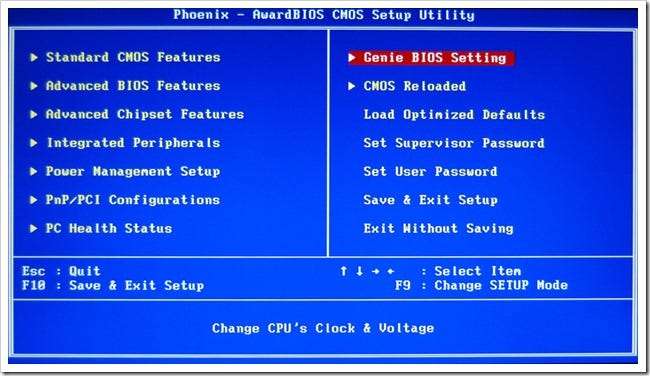
Se stai installando un nuovo disco di avvio, potresti dover armeggiare con l'ordine di avvio. La maggior parte dei PC moderni utilizza ancora un'utilità BIOS per impostare l'ordine del disco di avvio e gestire una serie di altre utilità di basso livello che eseguono il PC.
Subito dopo aver sentito il segnale acustico POST quando accendi il computer, dovrai premere uno dei tasti comuni per accedere al BIOS. Di solito sono uno di questi: Elimina, F1, F2, F3, F5, F10, Esc o Inserisci. La prima schermata che vedi dopo il POST di solito dice qualcosa come "premi Canc per accedere al BIOS".

Potrebbe essere necessario guardarsi intorno in alcuni degli altri menu, a seconda di come funziona il BIOS, ma stai cercando "Sequenza di avvio". Di solito si desidera che siano elencate per prime le unità ottiche o altri supporti rimovibili. Questo include USB o persino Floppy, se sei vecchia scuola. Dovresti essere in grado di vedere l'unità in questo elenco di dispositivi di avvio. Se non lo fai, dovrai esaminare la sezione successiva sulla risoluzione dei problemi dei dischi.
Risoluzione dei problemi di un'unità non riconosciuta

Non è un mondo perfetto e, a volte, quando installi una nuova unità, a volte il tuo PC non la riconosce. Ecco alcuni motivi comuni per cui la nuova unità non funziona.
Prima le cose facili:
Verificare che i cavi siano ben collegati e correttamente posizionati . Ovviamente se l'alimentazione e i dati non sono collegati correttamente, l'unità non verrà riconosciuta.
I cavi potrebbero contenere cortocircuiti o essere danneggiati . Non è il problema più comune, ma è possibile che il tuo cavo possa sembrare a posto ma non trasportare dati.
I pin / connettori sulla scheda madre sono stati danneggiati . Questo può essere frustrante. Se un connettore è stato danneggiato in modo irrevocabile, potresti non essere in grado di utilizzarlo per l'unità. Puoi piegare i perni in posizione in modo sicuro, anche se c'è sempre la possibilità che si rompano se usi troppa forza.
Unità SATA:
Il tuo computer non supporta l'unità SATA pronta all'uso . Potrebbe essere necessario un BIOS aggiornato per utilizzare l'unità e dovrai controllare il produttore della scheda madre per scoprire dove puoi aggiornarlo.
Il tuo computer non supporta SATA e non puoi ottenere connettori SATA basati su PCI per riconoscere l'unità . Questo è normale e non c'è modo di aggirarlo. Dovrai installare i driver per la scheda PCI durante o quando installi il sistema operativo.
Il computer supporta SATA, ma l'unità non è elencata nel BIOS . Potrebbe essere necessario installare i driver per il disco prima di utilizzarli. Le versioni precedenti di Windows consentono l'installazione di driver di terze parti premendo F6 durante l'installazione. Ciò consentirà l'installazione dei driver SATA per il disco o per le schede PCI necessarie per utilizzare il disco rigido.
Unità IDE:
Le impostazioni del dispositivo e del ponticello sono fondamentali! Come abbiamo discusso nella sezione precedente, se hai un problema con un drive IDE, puoi quasi sempre essere sicuro che sia collegato in modo errato. Dai un'occhiata a come hai installato le unità e controlla le impostazioni dei jumper. Usa un unico cavo per ogni dispositivo, quando possibile se hai molti problemi.
Altri problemi:
Ovviamente abbiamo cercato di elencare quanti più problemi possibile. Nei commenti, parlaci di eventuali problemi di installazione del tuo disco rigido non elencati qui e li aggiungeremo (e si spera soluzioni) a questo elenco. Ovviamente, se hai avuto problemi con il disco rigido pazzi e li hai risolti da solo, parlaci anche di quelli per un po 'di credibilità da geek!
Spazio di archiviazione aggiuntivo: gestione di nuovi dischi

Se non stai installando un nuovo disco di sistema, probabilmente vorrai solo utilizzare la nuova unità per l'archiviazione. Con le tue nuove unità collegate e ronzando felicemente, dovrai fare in modo che il tuo sistema operativo riconosca il disco.
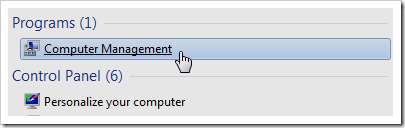
In Windows 7, fare clic sul menu Start e digitare "Gestione computer" per accedere allo strumento di gestione del disco.
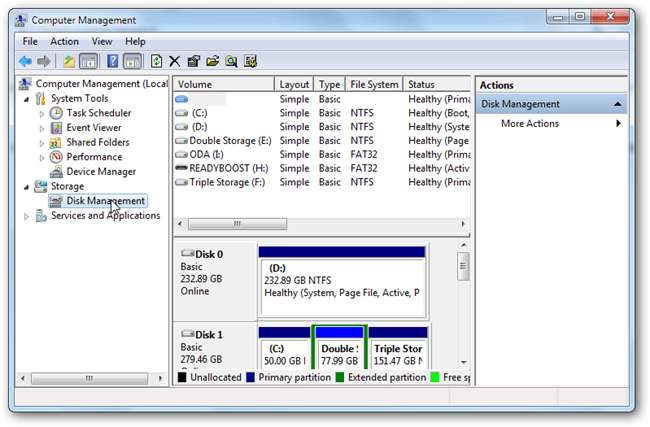
Utilizza questo strumento per inizializzare dischi, aggiungere partizioni e formattare unità che Windows non monta automaticamente.
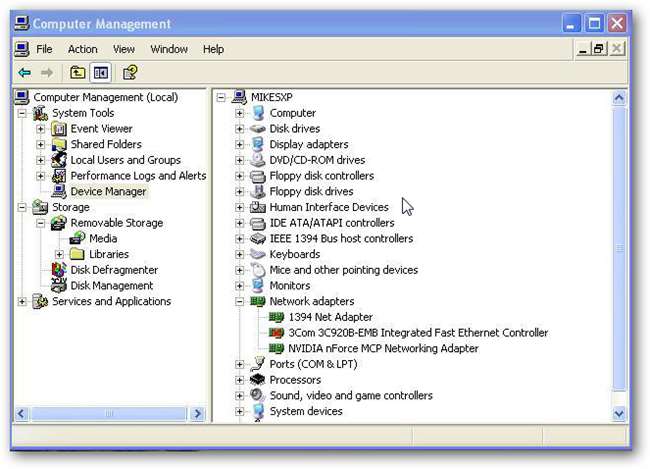
In Windows XP, è possibile accedere alla versione XP di questo strumento facendo clic su "Esegui" nel menu di avvio e digitando compmgmt.msc . La gestione del disco funziona allo stesso modo su entrambi i sistemi operativi e su Windows Vista.
Installa un nuovo sistema operativo
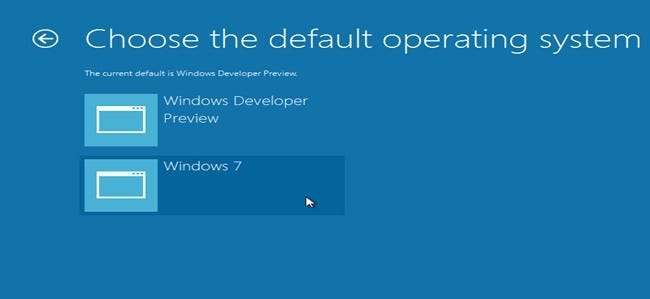
La maggior parte delle installazioni di Windows richiede un'unità ottica e un qualche tipo di DVD o CD. Se stai cercando un nuovo inizio, probabilmente avrai bisogno che il tuo DVD-ROM o CD-ROM funzioni correttamente. Ovviamente, puoi sempre creare un clone perfetto del tuo disco di sistema esistente, come abbiamo discusso nella parte 1 di questo aggiornamento hardware. Abbiamo anche spiegato come installare l'anteprima per sviluppatori di Windows 8 insieme a Windows 7, oppure potresti semplicemente installare l'anteprima per sviluppatori solo sul tuo nuovo disco di sistema.
Se non l'hai già fatto, controlla il prima parte di questa serie in due parti di aggiornamento del disco rigido.
- Parte 1: come installare un nuovo disco rigido, parte 1.
Crediti immagine: My Poor Computer 3 di Andy Ciordia , disponibile sotto Creative Commons. Jumperblock devia Bloodshedder , disponibile sotto Creative Commons. Nappe.svg di Wereon , disponibile sotto Creative Commons. Cavo di alimentazione SATA di ed g2s , disponibile con licenza GNU. Connettore Molex di Chowells , disponibile con licenza GNU. BIOS principale con Genie BIOS selezionato da Nome OCN: sconosciuto , presunto fair use. Sequenza di avvio del BIOS Dell di Clive Darr , disponibile sotto Creative Commons. Tre dischi rigidi di Christopher Fritz , disponibile sotto Creative Commons. Tutte le altre immagini dell'autore, prese in prestito da altri autori HTG, citate in articoli precedenti o presunte fair use.







